Voit asentaa Windows 10 Build 17134:n Media Creation Toolin avulla
Windows 10 Redstone 4 -rakennus 17133 Sen odotettiin olevan viimeinen version 1803 julkaisu sen jälkeen, kun se julkaistiin Insidersille nopeassa, hitaassa ja julkaisun esikatselussa lyhyessä ajassa. Kuitenkin, bugin takia, julkaisua lykättiin ja uusi versio julkaistiin.
Mainos
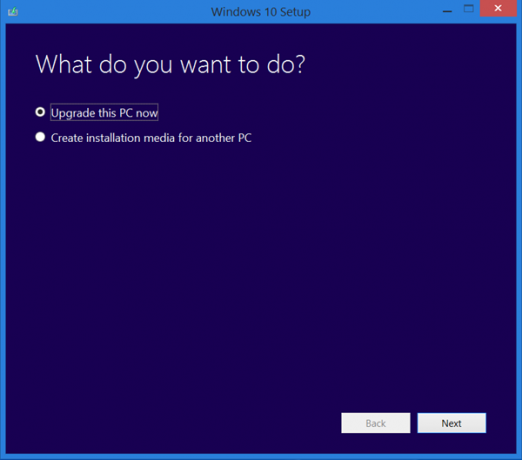
Median luontityökalu on erikoistyökalu, jonka avulla voit luoda käynnistysmediaa Windows 10:ssä. Se voi ladata Windows 10:n automaattisesti.
Vinkki: Voit pysäyttää Media Creation Toolin aseman alustaminen.
Sovellus käyttää latausnopeuteen optimoituja tiedostomuotoja, USB- ja DVD-levyjen sisäänrakennettuja medianluontivaihtoehtoja ja mahdollistaa ISO-tiedoston luomisen. Se on olemassa 32- ja 64-bittisille Windows-versioille. Sinun tarvitsee vain ladata työkalusta sopiva versio ja suorittaa se.
Tätä kirjoittaessa vaadittua suoritettavaa tiedostoa ei ole vielä ladattavissa. Kiinnostuneet käyttäjät voivat kuitenkin kokeilla seuraavaa tiedostoa:
Median luonti XML
Sieltä löydät kaikki viralliset linkit käyttöjärjestelmän tulevan ominaisuuspäivityksen ESD-tiedostoihin.
Jos haluat rakentaa tiedostoista ISO: n, katso MDL-käyttäjän "Abbodi1406" luomaa työkalua.
wimlib-37
- Pura wimlib-salauksenpurkutyökalu mihin tahansa kansioon ja laita ESD-tiedostosi samaan hakemistoon.
- Napsauta hiiren kakkospainikkeella decrypt.cmd tiedosto ja suorita se järjestelmänvalvojana pikavalikosta.
- Kirjoita komentokehotteeseen 1 luodaksesi koko ISO-kuvan:
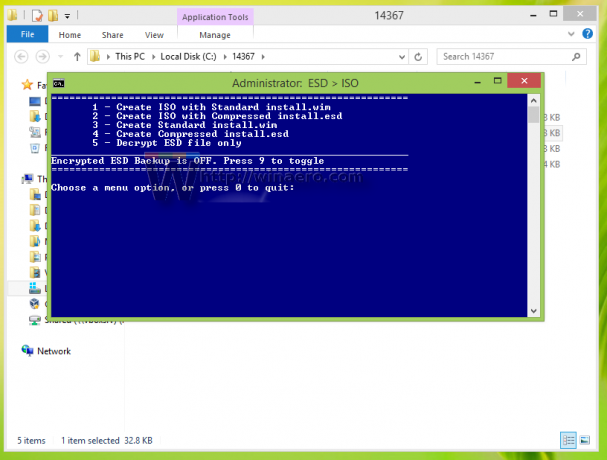
- Odota muutama minuutti ja olet valmis.
Jos et ole tyytyväinen oman ISO-kuvasi rakentamiseen, on olemassa vaihtoehtoinen tapa.
Asenna Windows 10 Build 17134 Media Creation Toolin avulla
- ladata Median luontityökalu.
- Lataa seuraa CAB-arkistoa.
- Kopioi ladattu CAB-arkisto kansioon, johon tallennat MediaCreationTool.exe-tiedoston.
- Siirry kyseiseen kansioon File Explorerilla.
- Tyyppi
cmd.exesen osoiteriville ja paina Enter-näppäintä. - Kirjoita komentokehotteeseen komento
MediaCreationTool.exe / Selfhost.
Tämä asentaa Windows 10 Build 17134:n nykyisen Windows-versiosi päälle.
Windows 10 Kevään Creators -päivitys, koodinimeltään "Redstone 4", tuo mukanaan useita mielenkiintoisia ominaisuuksia. Näitä ovat aikajana, Cortanan parannukset, paljon Sujuva suunnittelu-käyttöiset sovellukset ja Asetukset-sivut, uudet suojausasetukset ja paljon muuta.
Katso, mitä uutta Windows 10 RS4:ssä on
Jos olet kiinnostunut lykkäämään päivitystä, katso artikkeli Kuinka viivästyttää Windows 10 -version 1803 päivitystä. Näin voit keskeyttää päivityksen jopa 365 päiväksi ja pysyä tarvittaessa nykyisessä Windows 10 -versiossasi.
Kiitokset deskmodder.de.

